
Seperti biasa dan akan selalu begini … buka dokumen baru
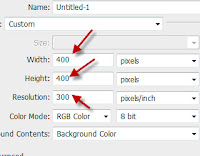
Buat gradien dengan warna dari putih ke biru muda.. di atur-atur aja yaa.. tapi usahain si warna biru lebih dominan.
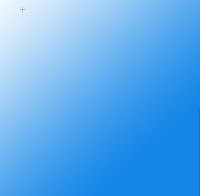
buat lingkaran dengan elliptical marquee tool ( catatan : sambil tekan SHIFT biar lingkaran nya bener2 bulet )
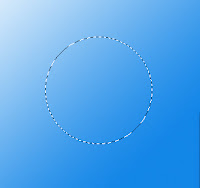
Buat layer baru dan gunakan Brush tool dengan size 100
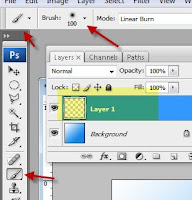
Warnain dengan brush tool tadi setiap sisi dari lingkaran tersebut.. lalu warnai dikit tengahnya biar keliatan lebih realistik,
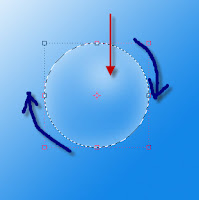
kalo udah keliatan realistik.. sekarang tekan CTRL+J untuk menduplikan layer lingkaran tadi.. trus tarik garis bantu tengah atas ke bawah…untuk membuat bayangan..
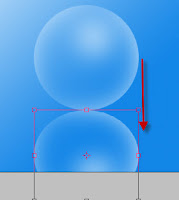
sekarang atur Opacity layer baru tadi menjadi 50% atau 30 % .. hapus setengah lingkaran yang bawah..
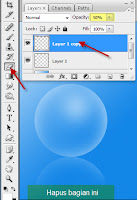 Sebenernya ini udah beres.. tapi bisa dikreasikan biar keliatan keren.. contohnya gini
Sebenernya ini udah beres.. tapi bisa dikreasikan biar keliatan keren.. contohnya gini

2 komentar:
From Ilmuphotoshop.com
copy paste yah..???
Posting Komentar